Win8.1右下角显示“无法连接到Group policy client服务”如何应对?
Win8系统开机后,右下角显示“无法连接到Group policy client服务”,这可能是因为Group policy client服务这个服务被某个程序或者是你无意中关闭了。那么遇到这个问题我们应该如何应对呢?
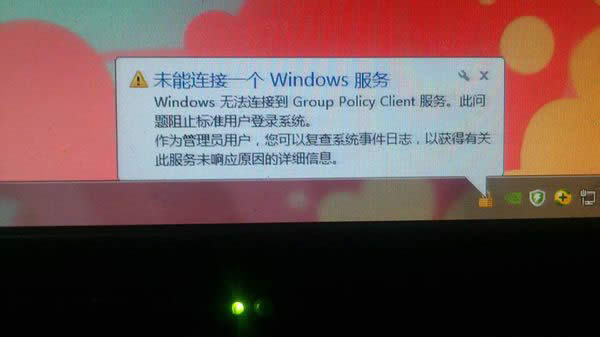
具体操作如下:
1、开启Window自动更新和后台上传的服务。
2、如果还是不行您可以尝试干净启动后查看问题是否依旧存在。
步骤 1:启动系统配置实用程序
1、使用具有管理员权限的帐户登录到计算机。
2、单击“开始”,在“开始搜索”框中键入msconfig,然后按 Enter。
如果系统提示您输入管理员密码或进行确认,请键入密码或单击“继续”。
步骤 2:配置“有选择的启动”选项
1、在“常规”选项卡上,单击“有选择的启动”。
2、在“有选择的启动”下,单击以清除“加载启动项”复选框
3、单击“服务”选项卡,单击以选择“隐藏所有 Microsoft 服务”复选框,然后单击“全部禁用”。
4、单击“启用”标签卡,然后点击“全部禁用”并确定。
5、然后单击“重新启动”。
步骤 3:登录 Windows
1、如果得到提示,请登录 Windows。
2、当您收到以下消息时,请单击以选中“在 Windows 启动时不显示此信息或启动系统配置实用程序”复选框,然后单击“确定”。
以上就是Win8.1右下角显示“无法连接到Group policy client服务”如何应对的全部内容了,经过上面几个步骤的设置,你在重启一下计算机,你会发现原来的右下角的提示已经不见了。
……
下载win8系统应用使用,安卓用户请点击>>>win8系统应用
下载win8系统应用使用,IOS用户请点击>>>IOS win8系统应用
扫描二维码,直接长按扫描哦!


















